新型iPad Pro(2020)をエクスプレス交換修理→復元に失敗→解決した話
発売日(3月末)に新型iPad Pro(2020)を購入しましたが、早くも交換修理を実施することになりました。今回はこの交換についてと、交換品を既存のバックアップから復元した際に失敗し、解決したお話をしようと思います。
iPad Pro(2020)のエクスプレス交換修理
勝手に再起動するという問題発生
発売日である3月末に購入したiPad Proなのですが、購入当初から少し気になっていたことがありました。それは、時々(数日おきの頻度で)勝手に再起動がかかるということです。
iOSは、設定>プライバシー>解析および改善>解析データ から、端末のログを閲覧することができます。
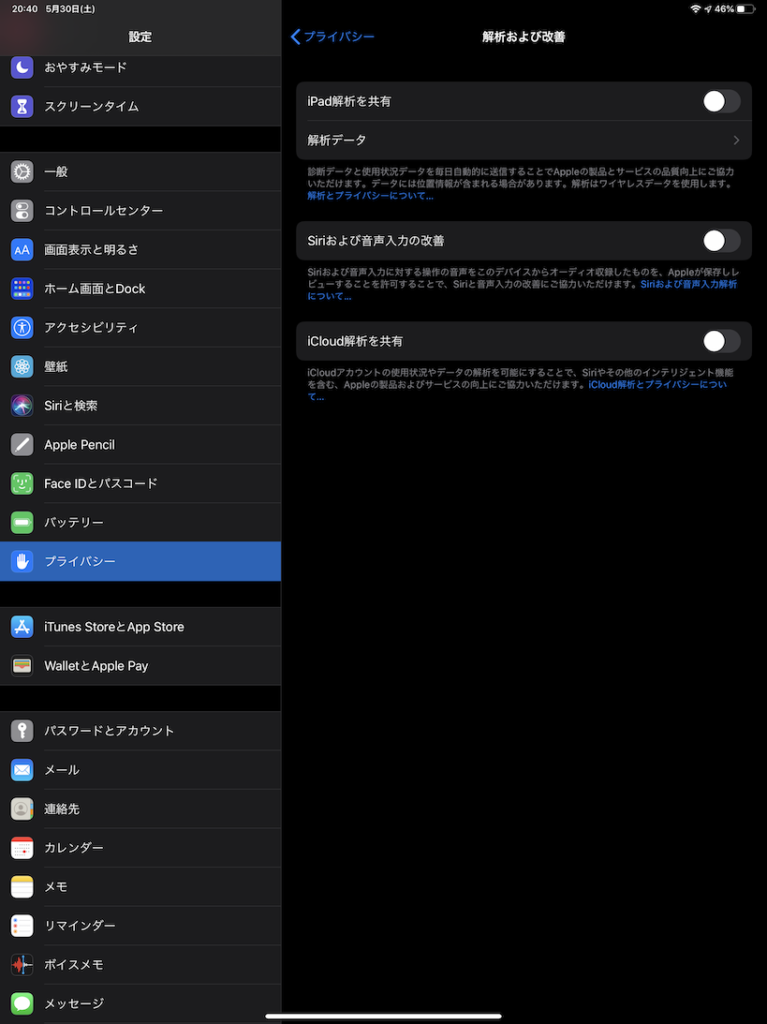
この解析データからログを閲覧すると、勝手に再起動がかかった際に"ResetCounter"というログが追加されていることが確認できました。大体3~4日おきに再起動を繰り返し、このログが追加されていくといった状況になっていました。基本的には自分が使用しているときに勝手に再起動がかかることはほとんどなく、スリープ状態で放置していると勝手に再起動がかかり、次に使用する際に再起動がされていることが判明するといった状況でした。そのため、実用上は大きな問題はなく、ソフトウェアのバグか環境依存のものかなと思い、iOSのアップデートで改善されることを期待しつつ放置していました(わざわざ修理依頼をするのも手間ですし)。しかし、iOS 13.4.1がリリースされアップデートを実施しても改善されず同様の事象が度々発生しました。
そしてついに、使用中に勝手に再起動する事態が発生しました。このとき"ResetCounter"以外にも"panic"ログも生成されていることを確認しました。流石にこれはハードウェアの問題の可能性が高いと思い、重い腰を上げてAppleサポートに連絡しました。
Appleサポートでエクスプレス交換依頼(AppleCare+特典)
Appleサポートに連絡するのは10年以上ぶりくらいです。長年Apple製品を使っていますが、Appleサポートに連絡するほどのことは全然ありませんでした。今回は流石にハードウェア的な問題の可能性が高いため、Appleサポートに連絡しました。
電話で連絡することになります(0120-277-535)。あまり混雑しないと思われる平日の午後に電話しましたが、つながるまでに15分ほどかかりました。COVID-19の影響で店舗が開いていないため、電話サポートに集中していたと考えられます。色々試してみたが事象が再現しないことを伝え、サポートの方からの指示に従って操作したりしましたが(大体その操作も事前に自分で試していました)、改善しないので修理となりました。最近はAppleサポートから遠隔操作もされるんですね(ちょっとなんか怖い)。遠隔操作で診断も行われましたが、ソフトウェア的な問題は発生していないとのことで、ハードウェア上の問題の可能性が高いとのことでした。
修理の申込みの際に、シリアル番号を聞かれます。シリアル番号で保証内かの判定が行われ、修理価格が決定します。最初、シリアル番号を伝えた際、「保証対象外ですので有償修理になります」と言われました。そんなはずはありません。つい2ヶ月前に購入していて、かつ自然故障に該当する事象ですので保証対象内のはずです。再度確認を求めたところ案の定、シリアル番号の聞き間違いでした。ここが電話サポートの怖いところですね。事前に保証期間内かを把握していないと、誤ってシリアル番号が伝わった際に無駄な費用が発生しかねません。私としては、Apple IDだけ電話で聞いてそれでデバイスを特定するようなサポート形式にした方が良いのではないかなと思っています。
さて、そして無償で修理のはこびとなったわけですが、私はAppleCare+に加入していますので、"エクスプレス交換"サービスが利用できました。これは、交換品を先に届け、それを受け取ると同時に不具合品を返送することで、手元に端末が常にある状態にすることができるというものです。修理する時間を待つ必要がないため大変便利です(その代わり交換品という工場出荷状態のものが届くためデータは確実に消えます)。このサービスはAppleCare+に加入の人は無料で使用できます。私はこれを利用しました。
不具合品の返送がされないリスクを回避するために、端末の定価分クレジットカードの利用枠をAppleに確保されます(サポートから送られてくるメールのリンク先からクレジットカード情報を登録します)。不具合品を返送すればこの枠は開放されます。もし不具合品に保証対象外の損傷など問題があれば、後日この利用枠分の請求がされるか、別途見積もりの連絡がくるはずです。
交換品はAppleサポートに連絡してクレジットカード情報を入力してから2日後に到着しました。その場で箱を開けて、不具合品をその中に入れて配達員の方に渡して完了です。このとき、不具合品のバックアップは必ず取っておきます。また、不具合品は初期化しておく必要があります(iPadを探すもオフにする)。
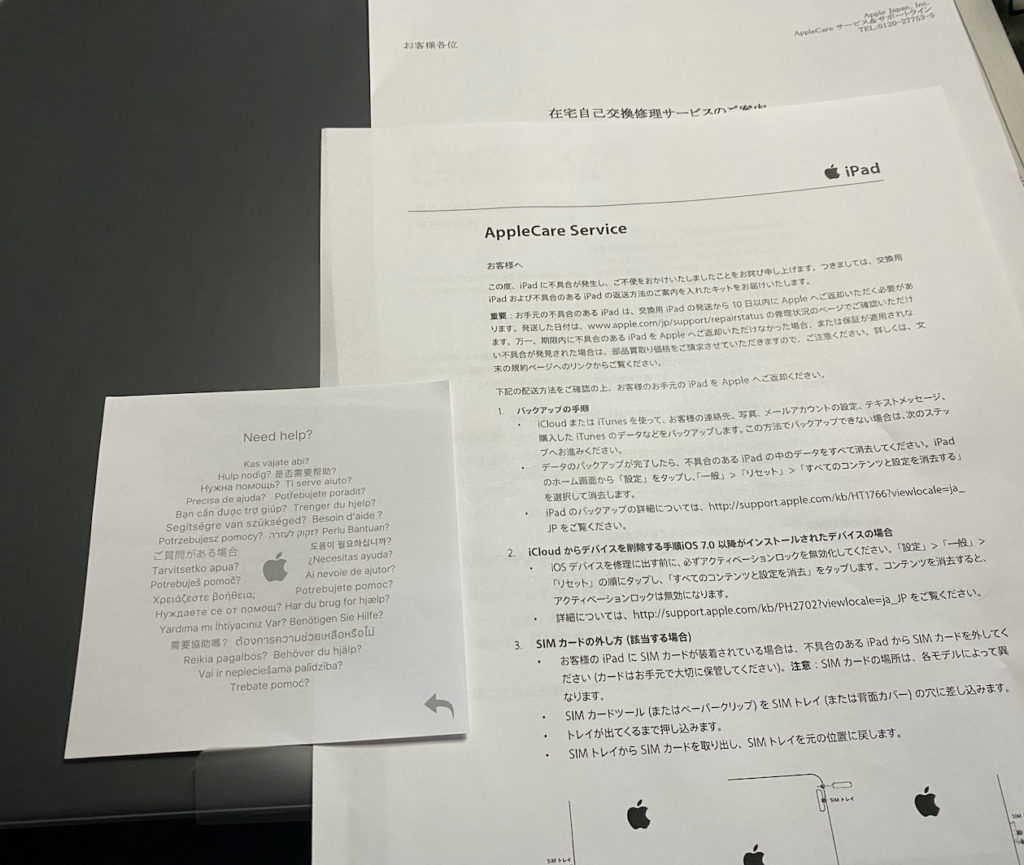
返送した商品がAppleに届けば、ステータスが修理完了となります。
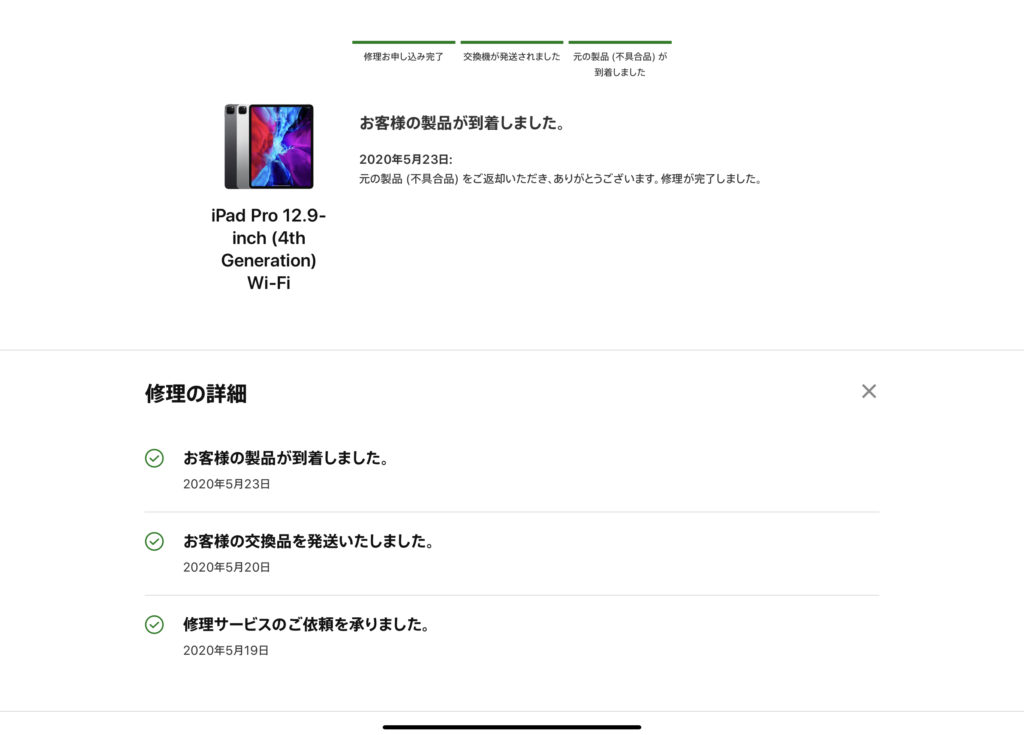
バックアップからの復元
バックアップからの復元に失敗する
交換品を確認すると、モデル番号の頭文字がNのため新品であることが分かりました(整備済製品はF)。シリアル番号も変更されていますが、AppleCare+はちゃんと引き継がれていました。
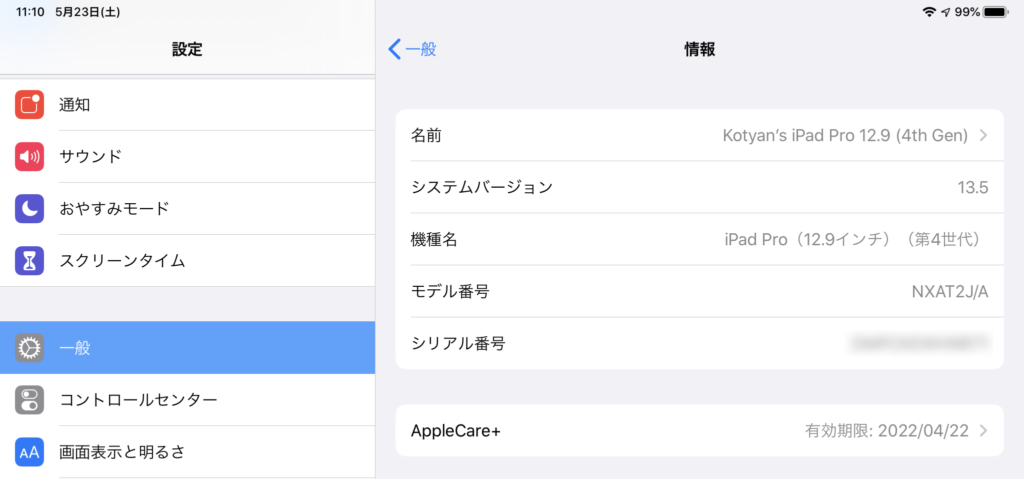
早速、バックアップからの復元を試みました。しかしながら、復元途中にエラーが発生して失敗してしまいます。バックアップを取得したバージョンがiOS 13.4.1で復元対象がiOS 13.5だったため、念のため端末のバージョンを13.4.1にダウングレードして再度復元を試みましたが結果は同じでした。
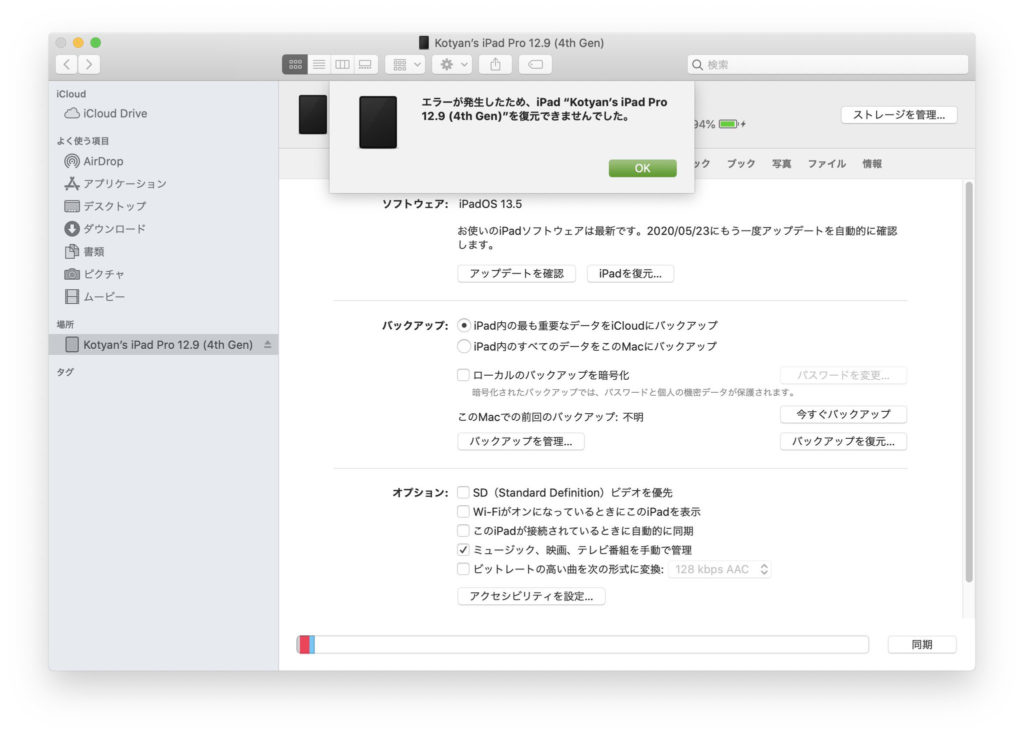
バックアップから復元できない問題の解決
私はiPadをJailbreakしていないためバックアップデータには問題がなく、バックアップ自体も適切に取れているため最初はエラーの原因がよく分かりませんでした。しかし復元できないということは、バックアップデータに問題がある可能性が高いため、バックアップデータを編集して再度復元しようと思いました(これで駄目だったら再度Appleサポートへの連絡も覚悟していました)。
バックアップデータを編集できるツールとしては「iMazing」がおすすめです。
iMazing | Mac&PC対応のiPhone、iPad & iPod管理ソフトウェア。
iMazingを使うと、ミュージック、ファイル、メッセージ、AppなどをiPhone、iPad、iPodからコンピューター(MacまたはPC)に転送することができます。iTunesを使用せずにiOSデバイスのバックアップと管理を簡単に行えます。(以前のDiskAid)
iMazingはシェアウェアですが、iOS端末の管理ツールとして非常に優秀です。アプリへのデータ転送などはもちろん、バックアップやファームウェアの更新/復元など、昔のiTunesのような使い方ができます。特にmacOS CatalinaではFinderからiOS端末の管理が行えますが、過去のiTunesよりも使い勝手が悪いと思っている方は多いと思います(私もそうです)。更に、iMazingであればバックアップデータを編集して復元するといったこともできます。今回はこの機能を使って問題を解決できました。
iMazingを起動して右のカラムの「バックアップをリストア」をクリックします。
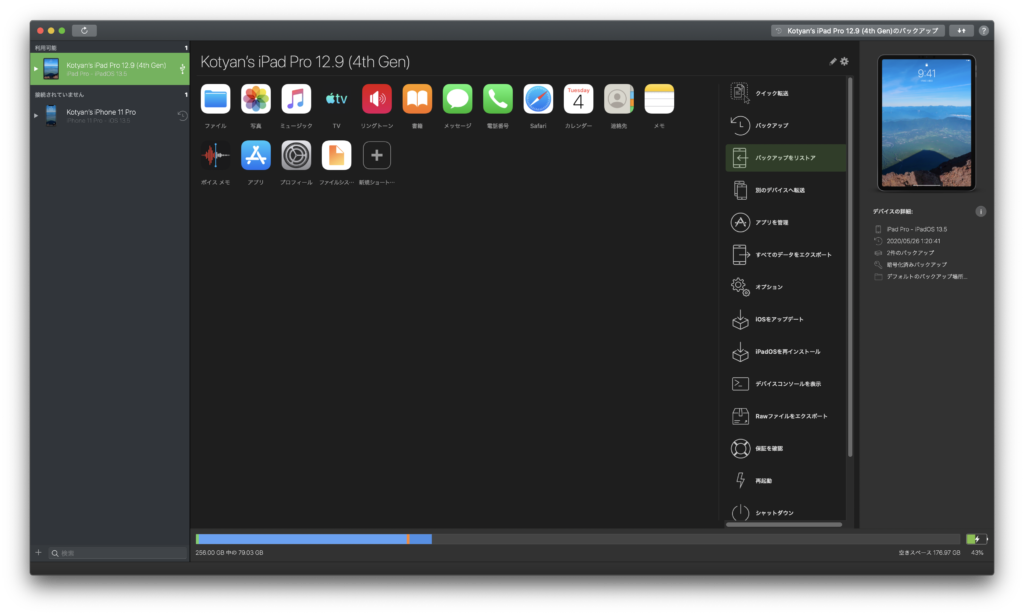
バックアップするデータを選択します。
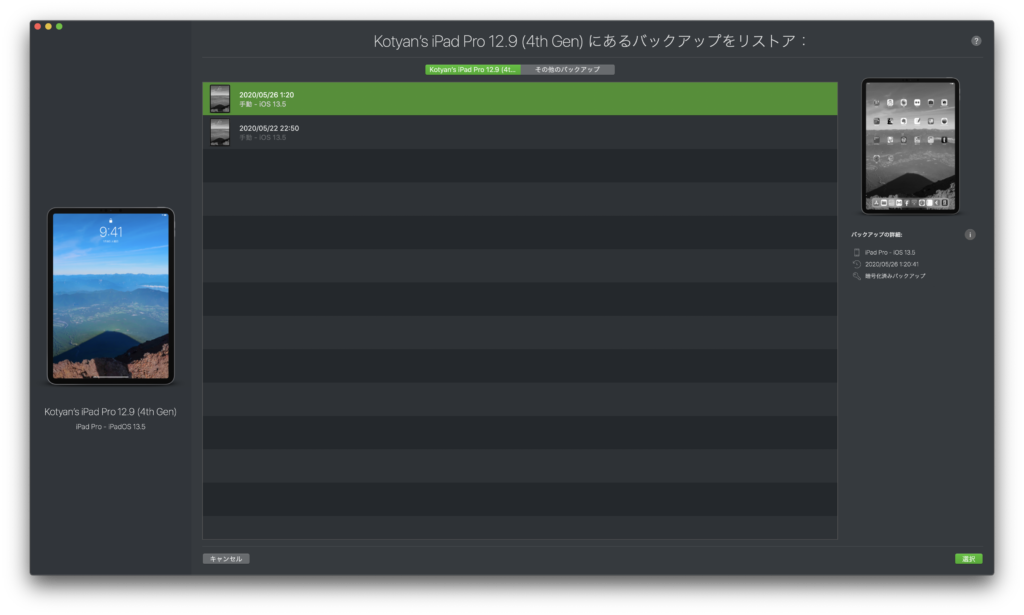
基本的にアプリのバックアップデータが問題である可能性が高いため、アプリの"カスタマイズ"をクリックします。
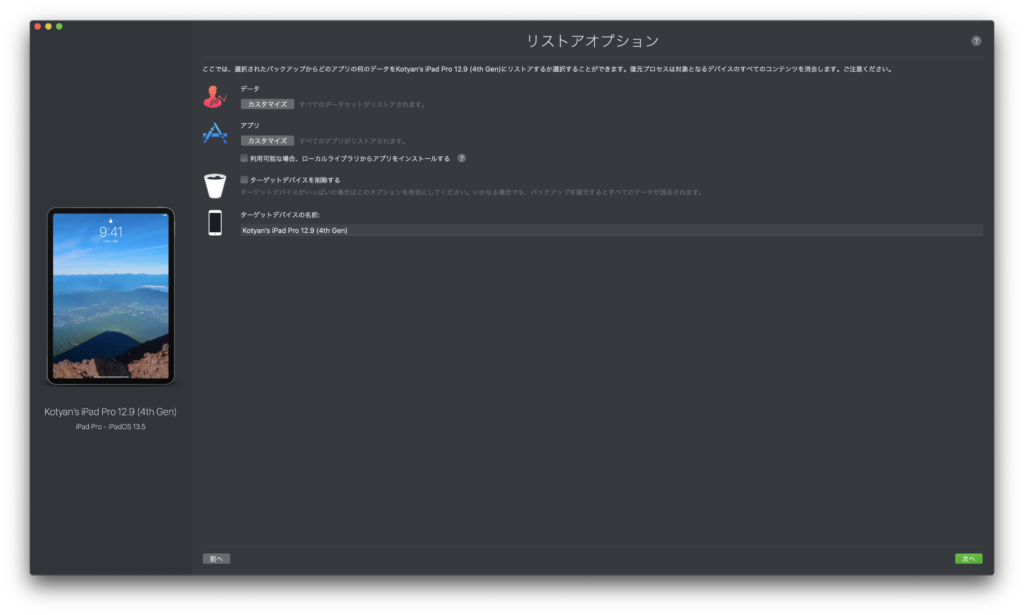
この中でバックアップデータ容量が大きいものが原因であることが多いです。今回はComicGlassのバックアップデータを除外して復元したところ成功しました。
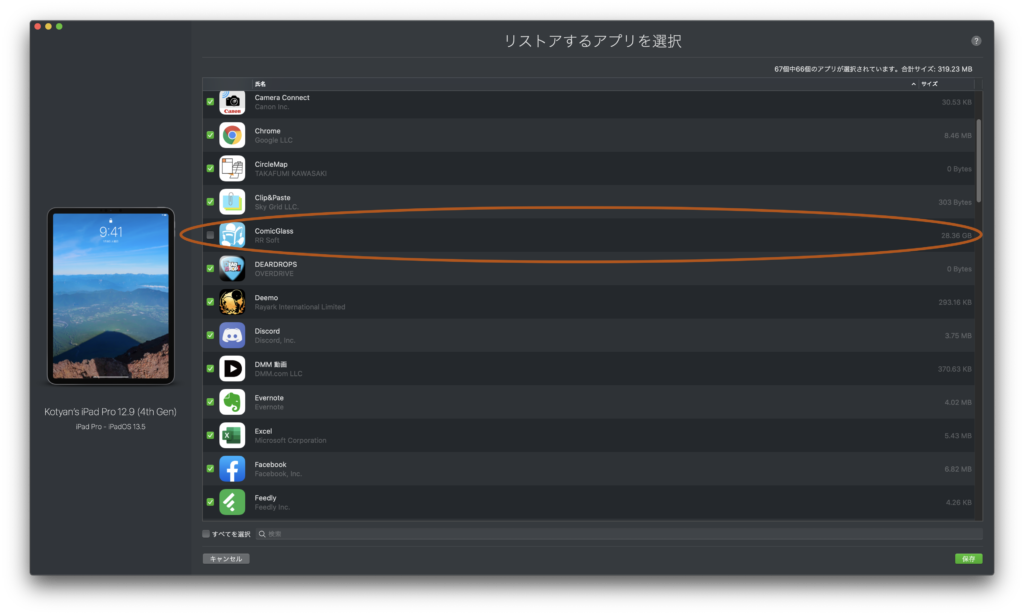
まとめ
交換修理後、勝手に再起動するなどの問題なく快適に使用できています。おそらく最初に購入したiPadが不良品だった可能性が高そうです。早くもAppleCare+に入ったメリット(エクスプレス交換)を享受することが出来てしまいました。無事、無償交換できたので良かったです。また、バックアップ復元時のエラーについても解決できました。iMazingはアプリへのデータ転送などによく使っていましたが、バックアップの編集ツールおよびiOS端末管理ツールとしても非常に有用であることを再認識できました。
Apple iPad: すべてのモデル
iPad すべてのモデル


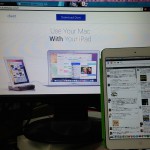

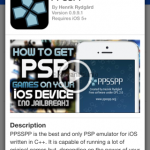
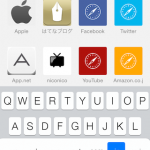






ディスカッション
コメント一覧
まだ、コメントがありません